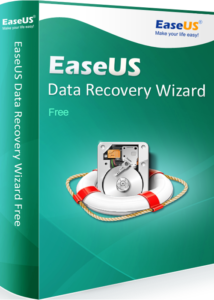
Часто бывает, что необходимые нам файлы, такие как фото, важные документы, нужные аудиозаписи нечаянно нами удаляются. Разработчики EaseUS позаботились об этой проблеме и создали программу под названием Data Recovery Wizard, которая способна восстановить данные не только на вашем компьютере, но и на носителях информации. Пробная версия данной программы позволяет восстановить 2гб данных (1гб данных присутствует сразу при установке программы и ещё 1гб можно получить за размещения ссылки на сайт разработчиков программы в социальных сетях). При покупке утилиты, ограничение снимается. Рассмотрим параметры и функции данного инструмента.
Системные требования
Для установки данной программы подойдут даже самые слабые процессоры архитектуры х86
— 128мб оперативной памяти
— 40мб дискового пространства
— Windows 10/8/7/XP
Процесс восстановления файлов
Утилита EaseUS Data Recovery восстанавливает файлы в тех случаях когда:
— Они были просто удалены
— Был удалён раздел или диск из системы
— Диск с файлами был отформатирован
Удобный дизайн утилиты позволяет комфортно пользоваться её функциями. При открытии программы мы видим окно с выбором типа файла или файлов, которые подлежат восстановлению. Эта функция служит для ускоренного поиска и возврата удалённого файла для вашего пользования. Также имеется кнопка, которая выбирает все типы файлов, но при этом операция займёт больший промежуток времени. После выбора жмём кнопку «Next». Теперь перед нами появляется выбор места, где будет производиться поиск объекта. Для удобства работы созданы три раздела:
Common Locations. В данный раздел входят рабочий стол и библиотеки
Hard disk drives. Диски, которые имеются в системе. Здесь также отображаются CD/DVD диски, внешние жёсткие диски и флешки
Lost disk drives. Скрытые или удалённые из системы диски
После выбора необходимой области для поиска, нужно начать сканирование, нажав кнопку «Scan». У этой утилиты имеется 2 способа сканирования. По умолчанию стоит режим быстрого сканирования (Quick Scan). Его недостаток в том, что он находит лишь объекты, удалённые из корзины. Также файлы восстановленные данным режимом могут открываться некорректно. Несмотря на недостатки, иногда такого способа бывает достаточно. Для лучшего эффекта рекомендуется использовать режим глубокого сканирования (Deep Scan).
Программа EaseUS Data Recovery Wizard хорошо справляется с поставленными ей задачами и является прекрасным инструментом, который необходимо иметь всегда под рукой.







